Jak zakázat odkazy na webové stránky při vkládání textu do OneNote

Při vkládání textu z webové stránky do aplikace OneNote nebude text pouze vložit. Získáte také odkaz na webovou stránku, ze které jste získali. Tuto funkci můžete deaktivovat, pokud chcete, a vynutit aplikaci OneNote pouze vložit text, který jste skutečně zkopírovali.
OneNote vs OneNote 2016.
Tuto funkci můžete bohužel zrušit pouze v klasické verzi aplikace OneNote s názvem "OneNote 2016 ". Nová, univerzální verze aplikace OneNote, která je součástí systému Windows 10 - jen s názvem "OneNote" - nemá mnoho možností a nedovolí vám vypnout webové odkazy. Novější OneNote má jednodušší rozhraní, ale starší OneNote je jen silnější.
Univerzální aplikace "OneNote" je dodávána se systémem Windows 10, zatímco "OneNote 2016" je dodáván s Microsoft Office a je k dispozici také pro předchozí verze systému Windows. Pokud jste nainstalovali sadu Microsoft Office, pravděpodobně jste nainstalovali oba. Můžete bezplatně stáhnout aplikaci OneNote 2016 od společnosti Microsoft, a to i v případě, že jste nezaplatili za Microsoft Office. Stačí kliknout na odkaz "Windows Desktop" na stránce pro stahování.
Pokud chcete přepnout z aplikace OneNote na OneNote 2016, je to snadné. Služba OneNote vždy synchronizuje vaše poznámky s účtem Microsoft, takže se jednoduše přihlaste do aplikace OneNote 2016 se stejným účtem a budete mít stejné poznámky.
Zakázat propojení webových stránek
Chcete-li zakázat tuto funkci v aplikaci OneNote 2016, klepněte na tlačítko na tlačítko "File" na pásu v levém horním rohu okna OneNote.
Pokud nevidíte tlačítko "Soubor", používáte univerzální verzi aplikace OneNote
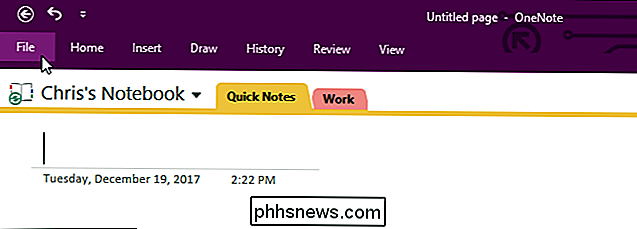
Klepněte na tlačítko "Možnosti" "V nabídce na levé straně okna OneNote.
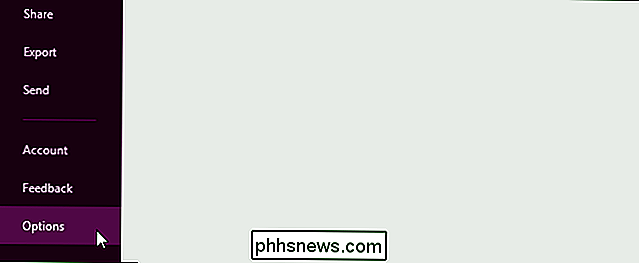
V levé postranní liště klikněte na kategorii" Pokročilé ". V části Úpravy zrušte zaškrtnutí políčka "Zahrnout odkaz na zdroj při vkládání z webu".
Klepnutím na tlačítko OK uložte změny po dokončení
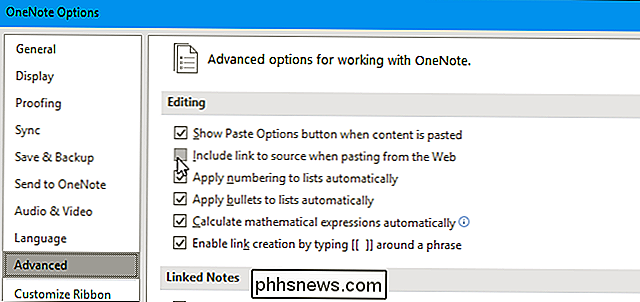

Různé typy stojanů (a které byste měli použít)
Verdikt je stále o tom, zda jsou stoly, jako ověřená věc , skutečně lepší pro z dlouhodobého hlediska. Jako někdo s některými velmi vážnými zády problémy sám, přísahám, a já jsem udělal hodně výzkumu o nejlepší možnosti, a to jak ergonomicky, tak z hlediska rozpočtu. Podívejme se, my? Sit-to-Stand Adaptéry SOUVISEJÍCÍ: Sedět je nové kouření Tyto gadgety jsou v podstatě mini-stoly, které sedí na povrchu vašeho konvenční sedící stůl a vstát, když chcete stát.

Jak uspořádat všechny kabely pod vaším stolem
Podíváte-li se pod stolem a konečně jste dostal pod nepořádek kabelů pod ní, je to způsob, jak uspořádat tento nepořádek a dostat kabely pod S VZTAHUJÍCÍM: Opravdu potřebujete kupovat drahé kabely? Většinu času se nejspíš nezajímá, jak všechny vaše kabely vypadají na prvním místě. Koneckonců jsou skryty pod stolem, kde je nikdo nevidí.



